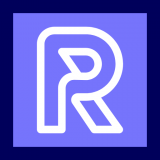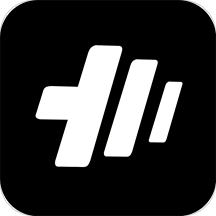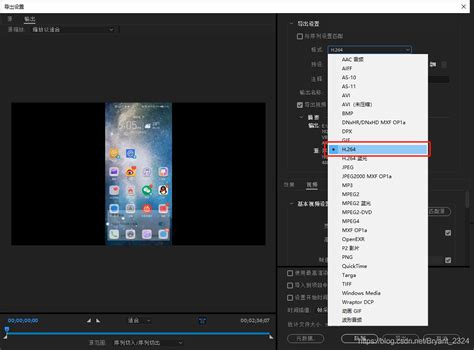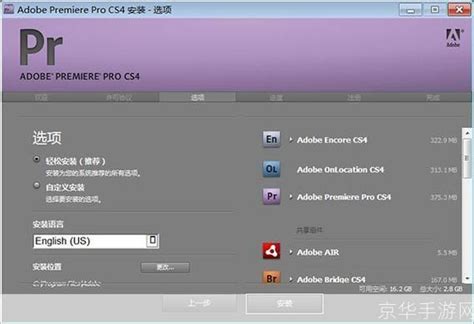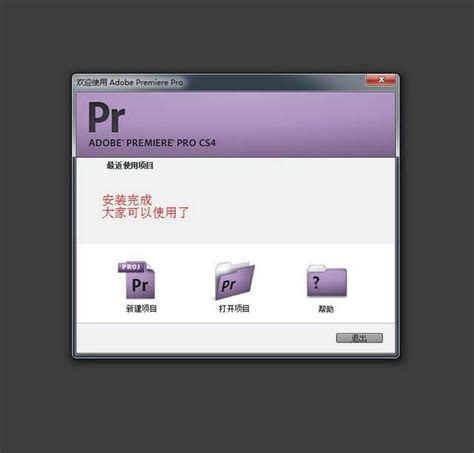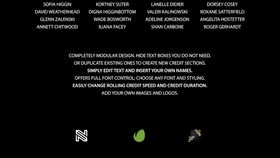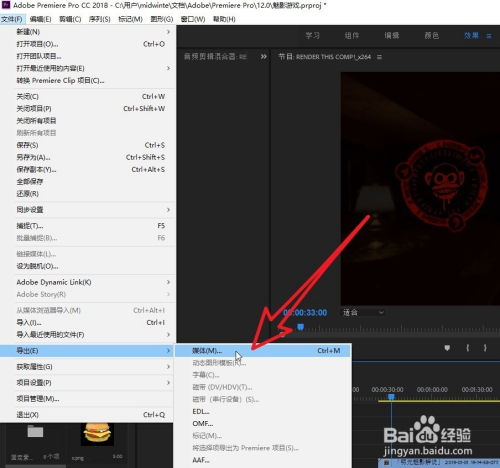Premiere Pro CS4:轻松掌握新建项目与高效设置技巧
Premiere Pro CS4作为一款专业的视频编辑软件,广泛应用于各类视频制作中。无论是专业的视频剪辑师还是初学者,了解如何正确地新建项目及相关设置都是使用这款软件的基础。接下来,将详细介绍如何使用Premiere Pro CS4新建项目及相关设置。

首先,需要启动Premiere Pro CS4软件。如果桌面上有Premiere Pro CS4的快捷图标,双击该图标即可打开软件。如果没有,可以通过“开始-所有程序-Adobe Premiere Pro CS4”路径找到并打开软件。打开软件后,会弹出一个初始界面,该界面上包含新建项目、打开项目和开启帮助等选项。

在初始界面上,点击“新建项目”选项,会弹出一个对话框。这个对话框是用于设置新建项目的参数。在对话框中,首先需要为项目命名,可以在“名称”一栏中输入项目名称。接下来,需要指定项目的存储位置。在“位置”一栏中,点击“浏览”按钮,可以选择一个文件夹来存储项目文件。为了方便今后的管理,建议在桌面上新建一个专门的文件夹来存储所有的Premiere Pro CS4项目。

完成名称和位置的设置后,点击“确定”按钮,会弹出“新建序列”对话框。这个对话框用于设置视频编辑的格式和参数。在“新建序列”对话框中,首先需要选择视频编辑的格式。一般情况下,选择“DV-PAL”下的“标准48KHz”。当然,根据具体的视频素材和编辑需求,也可以选择其他格式。

在选择了格式后,可以点击“确定”按钮完成项目的创建。此时,会看到一个全新的项目文件已经新建好了,可以进行接下来的视频编辑工作。
除了新建项目和设置基本参数外,Premiere Pro CS4的操作界面也是初学者需要了解的内容。Premiere Pro CS4提供了多种模式的界面,包括“元数据记录”模式界面、“效果”模式界面、“编辑”模式界面、“色彩校正”模式界面和“音频”模式界面。通过菜单中的“窗口-工作区”命令,可以在这些界面之间切换。
Premiere Pro CS4默认的“编辑”模式界面大致可以分为“菜单栏”和“工作窗口区域”两部分。菜单栏中包含了文件、编辑、项目、素材、序列、标记、字幕、窗口和帮助等菜单项。每个菜单项下都有一系列的命令,用于执行不同的操作。例如,在“文件”菜单下,可以创建、打开和存储文件或项目;在“编辑”菜单下,可以进行常用的编辑操作,如恢复、重做和复制等。
“工作窗口区域”是执行视频编辑任务时的主要区域,包含了多个面板和工具。其中,“项目”面板用于管理当前编辑项目内的各种素材资源。在“项目”面板中,可以查看素材属性、快速预览素材内容,并管理素材的导入和删除等操作。
另一个重要的面板是“时间线”面板。时间线面板用于组合项目窗口中的各种片段,是按时间排列片段、制作影视节目的编辑窗口。在时间线面板中,可以调整素材在影片中的位置、长度和播放速度,解除有声视频素材中音频与视频部分的链接,并应用各种特技处理效果。
在进行视频编辑时,有时需要调整输出视频的尺寸和比例。Premiere Pro CS4提供了灵活的输出设置选项,以满足不同用户的需求。首先,需要选择菜单栏中的“文件-导出-媒体”选项,会打开媒体导出窗口。在媒体导出窗口中,可以设置输出视频的格式和编解码器。
在“格式”面板中,可以找到“基本视频设置”选项。点击下拉菜单,可以选择常见的视频尺寸,如1920x1080、1280x720等。如果需要自定义尺寸,可以选择“自定义”选项,手动输入宽度和高度数值。在选择尺寸时,需要注意目标播放平台的要求,以确保视频在不同的设备和平台上呈现出最佳效果。
除了尺寸设置外,还可以根据需要调整视频的比例和像素方面的设置。例如,可以调整视频的像素比率、帧速率和颜色设置等。这些设置选项可以根据具体的视频素材和编辑需求进行精细调整,以获得最佳的视频输出效果。
完成以上设置后,点击“输出”按钮,选择保存输出视频的路径和文件名,并点击“导出”按钮,即可开始输出视频。Premiere Pro CS4会根据设置的参数进行视频渲染和导出,生成符合要求的视频文件。
在使用Premiere Pro CS4进行视频编辑时,除了上述的基本操作外,还有许多高级的调节和设置选项。例如,可以使用Premiere Pro CS4中的特效和滤镜,为视频添加各种动态效果和视觉效果。通过调整特效滤镜中的属性参数,可以实现更加精细和丰富的视频效果。
此外,Premiere Pro CS4还支持与其他Adobe软件的协同工作。例如,可以将Premiere Pro CS4中的视频项目导出为After Effects的素材,进行更加高级的视频特效处理。同时,也可以将Premiere Pro CS4中的音频项目导出为Audition的素材,进行专业的音频编辑和处理。
总之,Premiere Pro CS4是一款功能强大、操作灵活的视频编辑软件。通过了解如何正确地新建项目及相关设置,可以更加高效地使用这款软件进行视频编辑和制作。无论是初学者还是专业剪辑师,都可以通过不断学习和实践,掌握更多高级的调节和设置选项,提升视频制作的质量和水平。
- 上一篇: jm黑珍珠面膜三部曲的使用方法是什么?
- 下一篇: 掌握技巧:轻松启用Outlook的实时预览功能
-
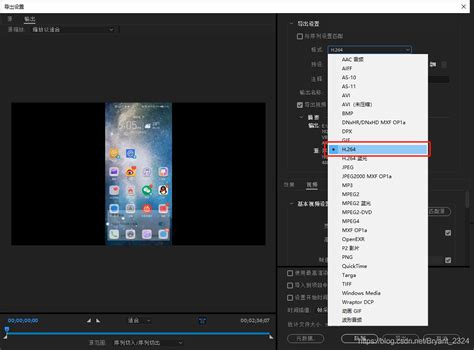 Premiere Pro CS4:轻松学会导出媒体的方法资讯攻略11-15
Premiere Pro CS4:轻松学会导出媒体的方法资讯攻略11-15 -
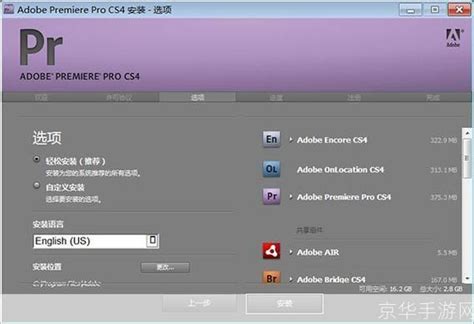 Adobe Premiere Pro CS4最新使用教程与操作步骤指南资讯攻略11-03
Adobe Premiere Pro CS4最新使用教程与操作步骤指南资讯攻略11-03 -
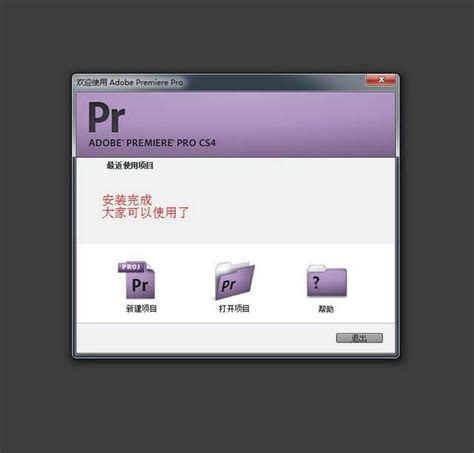 如何下载Adobe Premiere Pro CS4 64位/32位版本?资讯攻略11-26
如何下载Adobe Premiere Pro CS4 64位/32位版本?资讯攻略11-26 -
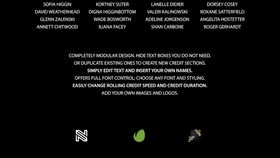 如何在Pr 2017中添加字幕并解决字幕乱码问题?资讯攻略12-08
如何在Pr 2017中添加字幕并解决字幕乱码问题?资讯攻略12-08 -
 如何安装Premiere CS4?资讯攻略10-31
如何安装Premiere CS4?资讯攻略10-31 -
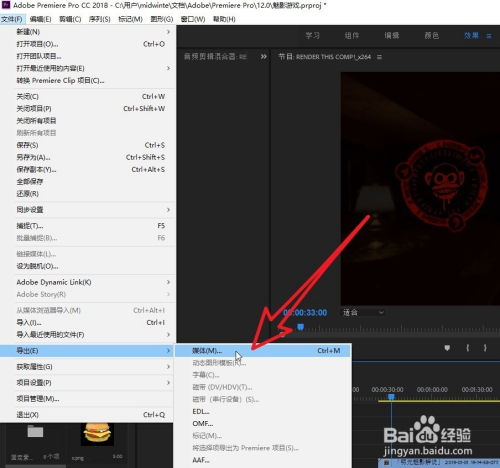 如何用PR切割MP3文件?资讯攻略11-29
如何用PR切割MP3文件?资讯攻略11-29